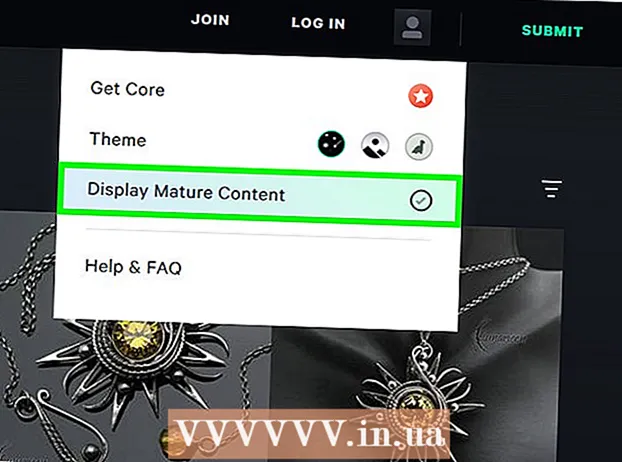Autor:
Lewis Jackson
Loomise Kuupäev:
8 Mai 2021
Värskenduse Kuupäev:
1 Juuli 2024

Sisu
See artikkel näitab teile, kuidas blokeerida juurdepääs ebatervislikule sisule oma Androidi nutitelefonis või tahvelarvutis.
Sammud
1. meetod 4st: lülitage sisse SafeSearch
. Puudutage rakendust punase, kollase, rohelise ja sinise ringi ikoonidega.
Google Play pood. Selleks puudutage mitmevärvilise kolmnurga ikooniga Google Play poe rakendust.
- SPIN Safe Browser aitab vältida pornograafia (vanusepiiranguga sisuga) kuvamist otsingutulemites.

"SafeSearchi filter". Nüüd on liugur siniseks muutunud
. Nüüdsest filtreerib Google'i rakendus ebatervislikke otsingutulemusi.
4. meetod 4-st: kasutage Google Family Linki
Google Play pood ja tehke järgmist.
- Puudutage otsinguriba.
- Impordi perekonna link
- Puudutage Google Family Link
- Puudutage PAIGALDA (Seade)
- Puudutage VASTU (Vastu võetud), kui seda küsitakse.

kolm korda. See on ekraani allosas olev ikoon. See viib teid Family Linki seadetesse.
Puudutage ALUSTAMA (Alusta). Seda valikut näete ekraani allosas.

Puudutage START (Alusta). See on valik ekraani paremas alanurgas.
Vasta küsimustele. Family Linki Androidi installimiseks peate valima õige vastuse, tehes ekraani paremas alanurgas järgmist.
- Puudutage JAH (On)
- Puudutage JAH
- Puudutage JAH, MA NÕUSTUN (Jah, ma nõustun)
Puudutage JÄRGMINE (Jätkub) kaks korda. See viib teid konto loomise sektsiooni.
Looge oma lapsele Google'i konto. Isegi kui teie lapsel on juba Google'i konto, peate ikkagi uue looma. Palun tehke järgmist.
- Sisestage oma lapse nimi ja puudutage JÄRGMINE
- Sisestage oma lapse sünnikuupäev ja puudutage JÄRGMINE
- Sisestage oma lapse e-posti aadress ja puudutage JÄRGMINE
- Sisestage oma lapse jaoks parool ja puudutage JÄRGMINE kaks korda
- Märkige ruut „Nõustun” ja puudutage seejärel LEPINUD (Nõus).
- Sisestage maksekaardi teave 0,01 dollari suuruse kinnitustehingu jaoks (umbes 230 dongi) ja seejärel valige VASTU (Nõustu).
Ühendage oma lapse telefon Family Linki kontoga. Palun puudutage JÄRGMINE kaks korda, seejärel järgige Family Linki seadistamiseks lapse telefoni ekraanil kuvatavaid juhiseid. Kui teie lapse telefon on Family Linki lisatud, saate jätkata muude toimingutega.
Rakenduse lubade muutmine. Igal Android-telefonil on eelinstallitud arv rakendusi; Pärast Family Linki installimist palutakse teil enne installimise lõppu lubada või blokeerida iga rakendus.
- Rakenduste, nagu Google Play muusika, blokeerimine kontrollib seda, millele teie lapsed pääsevad.
- Rakendused, nagu YouTube ja Android Pay, on mõlemad vaikimisi blokeeritud, kuna need on saadaval ainult üle 13-aastastele kasutajatele.
Lülitage brauserite jaoks sisse SafeSearch. Sarnaselt enamiku Android-telefonidega on teie lapse telefonil tavaliselt kolm eelinstallitud brauserit - Google Chrome, Google Search ja vaikebrauser „Web” või „Internet”. Saate sisse lülitada SafeSearchi - täiskasvanutele mõeldud sisu blokeerimise filtri, tehes iga brauseri jaoks järgmist.
- Valige kasutatav rakendus (näiteks Google Chrome).
- Puudutage Load (Juurdepääs)
- Leidke valik ja puudutage seda SafeSearch.
Viige Family Linki seadistamine lõpule. Kui olete seadistusprotsessi lõpetanud, ei pääse teie lapse Android-telefon ilma teie loata pornograafilisele, täiskasvanutele mõeldud sisule ega tsenseerimata rakendustele juurde.